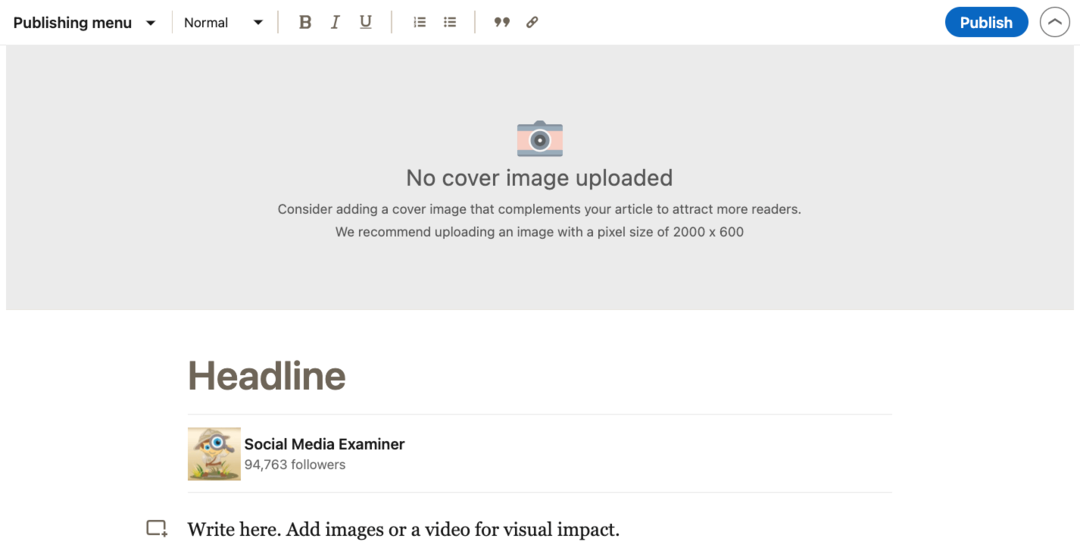Kuidas filtreerida tundmatuid saatjaid iPhone'i sõnumites
Kujutlus õun Iphone Kangelane / / May 17, 2021

Viimati uuendatud

Pole ammu, kui ainsad tekstsõnumid, mis teile saadeti, olid need, mis olid mõeldud perekonnale ja sõpradele. Kahjuks kasutatakse turundajate ja rämpspostitajate jaoks nüüd sagedamini sõnumeid. IOS 14-s saate nüüd tundmatuid saatjaid iPhone'is filtreerida, nii et ainult teie kõige olulisemad tekstid on hõlpsasti kättesaadavad. Tundmatute sõnumite muutmine rämpssõnumiteks nõuab veel ühte sammu.
Filtreeri tundmatud saatjad
Sõnumite filtreerimine kontaktide ja kõigi teiste vahel on praegu ainult iPhone'i ja Maci funktsioon. See pole veel Macis saadaval, ehkki see võib jõuda järgmise macOS-i versioonini.
Alustamiseks peavad teil olema sõbrad, pere ja töökaaslased, kes on juba kohalikus kontaktide rakenduses loetletud. Lisaks peab nendel kontaktidel olema määratud toetatud mobiilinumber (SMS) või e-posti aadress (Apple iMessage). Pärast kasutajate lisamist saate filtreerida sõnumeid inimestelt, kes pole rakenduses Kontaktid.
Järgmine:
- Mine Seadete rakendus oma telefoni.
- Puudutage valikut Sõnumid.
- Lülitage sisse Filtreeri tundmatud saatjad jaotises Sõnumite filtreerimine.
Kuva rakenduses Messages
Nüüd on aeg minna rakendusse Messages ja vaadata, kuidas iga tekst on nüüd järjestatud.
- Puudutage nuppu Rakendus Sõnumid oma iPhone'is (mitte iPadis).
- Puudutage põhisõnumite lehel valikuid Kõik sõnumid, Tuntud saatjad või Tundmatud saatjad.
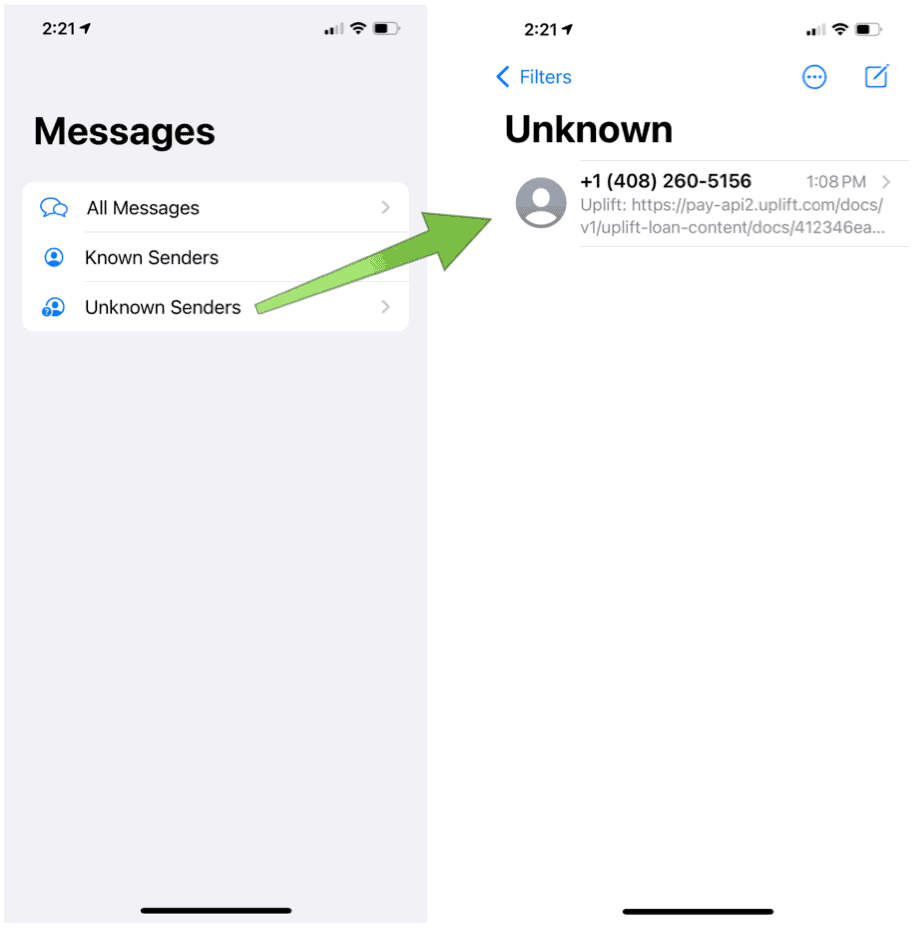
Kui tundmatud sõnumid on rämpspost
Suure erinevuse vahel on aeg-ajalt soovimatute sõnumite saamine ühest oma lemmikpoest ja rämpsõnumite saamine. Kui see on viimane, saate õpetada iOS-i tuvastama tulevased sõnumid samalt kasutajalt rämpspostiga. See ei tähenda aga, et tulevased sõnumid oleks blokeeritud, kuigi seda on ka teisel viisil, nagu näete allpool. Sõnumite tuvastamine rämpspostina töötab ainult iMessage'iga.
Filtreerige tundmatud saatjad ja tuvastage rämpssõnumid
Nagu Apple selgitab, saate rakendusest Messages teatada rämpspostina või rämpspostina tunduvatest iMessagesidest. Kui saate iMessage'i kelleltki, kes pole teie kontaktidesse salvestatud, näete sõnumi all linki Teata rämpspostist.
Aruande esitamiseks toimige järgmiselt.
- Puudutage valikut Teata rämpsust.
- Valige Kustuta ja teata rämpsust.
Apple'il on nüüd teie sõnumi koopia, mis on ka teie iPhone'ist kustutatud.
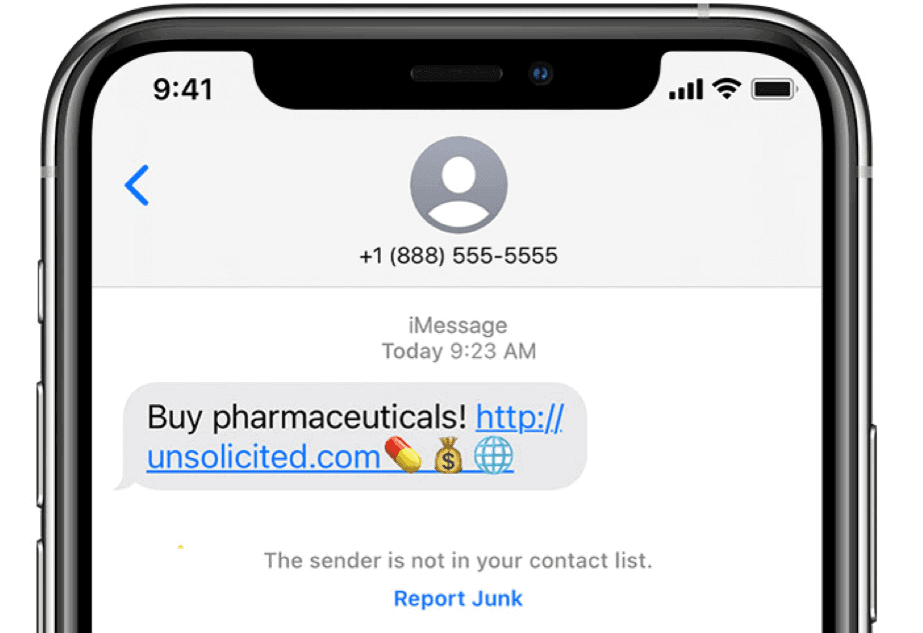
Blokeeri tulevased rämpssõnumid
Kui saate rämpsõnumi ja soovite blokeerida sama saatja tulevased sõnumid, peate kasutama teistsugust lähenemist. Alustama:
- Mine Rakendus Sõnumid oma iPhone'is.
- Puudutage nuppu rämpssõnum.
- Vali Infoikoon tipus.
- Valige Info.
- Valige Blokeeri see helistaja, siis kinnitage.
Nüüdsest ei saa te enam selle nüüd blokeeritud kontakti sõnumeid.
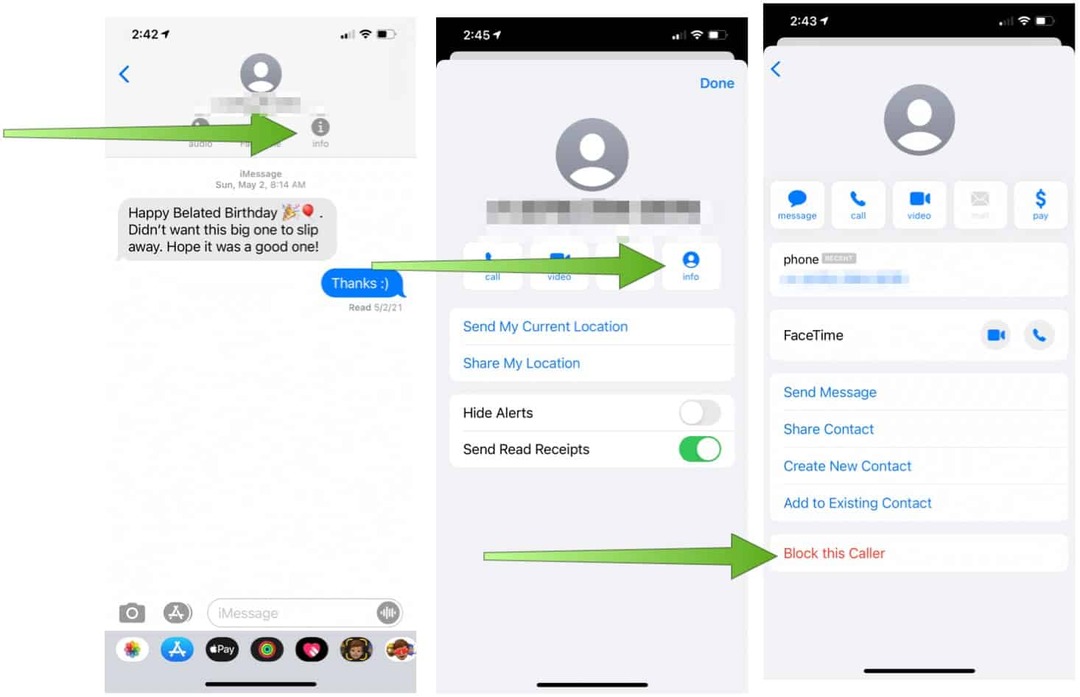
See on hea algus
Apple on hõlbustanud tundmatute saatjate filtreerimist iPhone'is. Kuid see suudab rohkem. Näiteks oleks kasulik, kui pärast rämpsõnumite tuvastamist Apple automaatselt annab teile võimaluse kasutaja blokeerida.
Sarnase teabe saamiseks vaadake meie artikleid kasutamise kohta Ärge häirige iPhone'is, kuidas blokeerida keegi Gmailisja kuidas kasutada rakendust Messages MacOS Big Suris.
Google Chrome'i vahemälu, küpsiste ja sirvimisajaloo kustutamine
Chrome teeb suurepärast tööd teie sirvimisajaloo, vahemälu ja küpsiste salvestamisel, et brauseri jõudlust veebis optimeerida. Tema enda kuidas ...
Poehindade sobitamine: kuidas saada veebihindu poes sisseoste tehes
Poest ostmine ei tähenda, et peate maksma kõrgemaid hindu. Tänu hinna sobitamise garantiidele saate veebis allahindlusi ...
Kuidas kinkida Disney Plusi tellimus digitaalse kinkekaardiga
Kui olete Disney Plusi nautinud ja soovite seda teistega jagada, saate Disney + Gift'i tellimuse osta järgmiselt.
Teie juhend dokumentide jagamiseks teenuses Google Docs, Sheets ja Slides
Saate hõlpsasti Google'i veebipõhiste rakendustega koostööd teha. Siin on teie juhised õiguste jagamiseks teenustes Google Docs, Sheets ja Slides ...